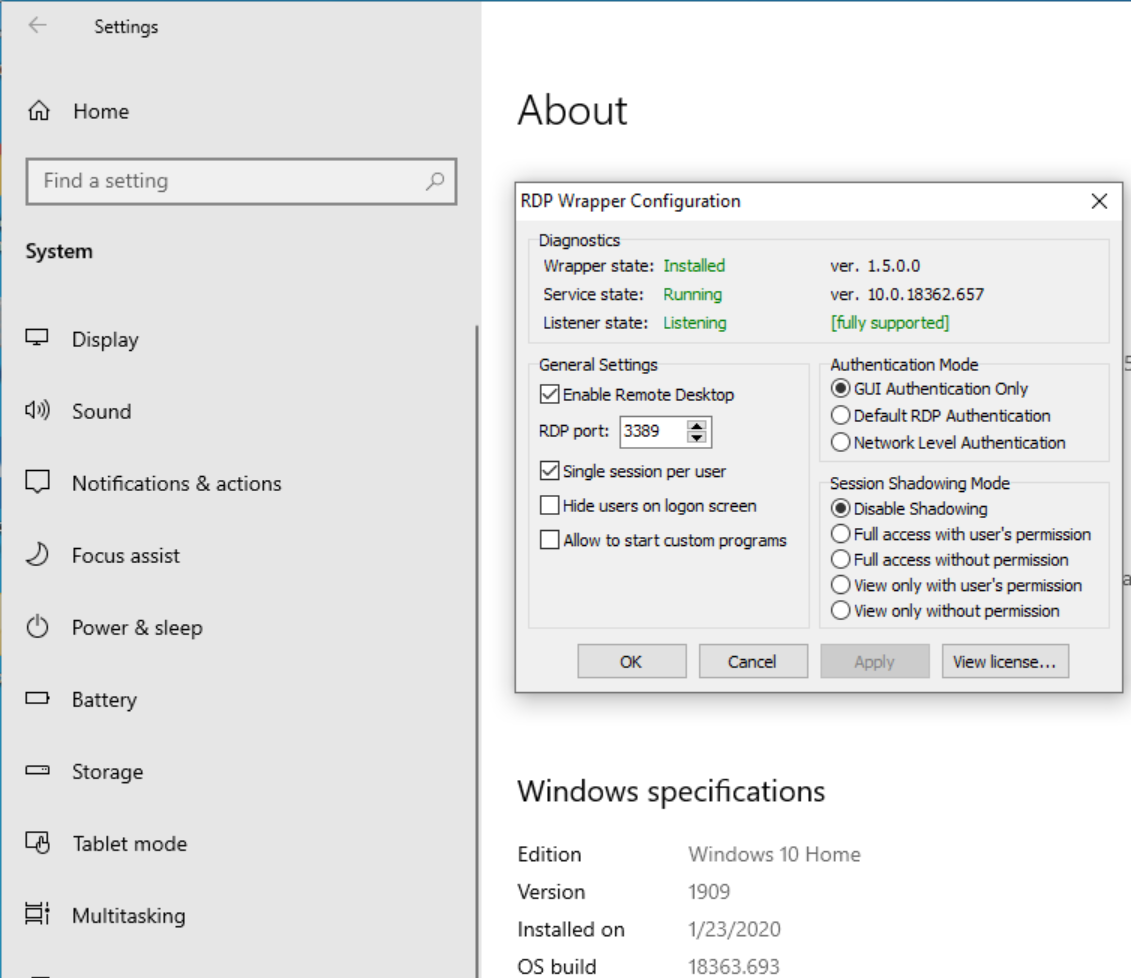Windows10 家庭版、企业版(20H2版本) 启用多用户远程(RDP Wrapper)桌面访问
[重要通告]如您遇疑难杂症,本站支持知识付费业务,扫右边二维码加博主微信,可节省您宝贵时间哦!
前几天有朋友说升级到Windows新的20H2版本后,以前用的RDP Wrapper多用户远程桌面挂了,问还有啥办法么,这个还真是有的;
先说明一下:Windows10 家庭版(20H2版本) 启用远程桌面访问,亲测有效!!
Windows10 Pro自带远程桌面服务,家庭版不支持,只能连出不能连入。RDP Wrapper可以说是家庭版的远程桌面福音。顺便打个广告,据说RDP Wrapper也支持Win7/Win8,但都没咋真的测试,因为我自身喜欢安装服务器系统,很少接触额外的多用户远程;
但是,到了Win10 1903版本之后,连最后的v1.6.2版也无法正常远程桌面了。
因为朋友说要使用,就找找有没有解决办法,不过看到CSDN上有朋友说有autoupdate的补丁,然后测试是管用的,然后下载本地进行测试,试下来果然好用,特此分享一下!
-------软件下载地址-------
RDPWrap-v1.6.2.zip下载地址(作者Stas'M Corp)
autoupdate-v07.09.2019.zip下载地址(作者asmtron)
INSTALL of RDP Wrapper and Autoupdater // asmtron (07-09-2019)
======================================
- Copy the files from the archive "RDPWrap-v1.6.2.zip" (or newer) to the "%ProgramFiles%\RDP Wrapper" directory
DO NOT use other location to install/extract the RDP Wrapper files.
USE ONLY the "%ProgramFiles%\RDP Wrapper" directory (normally C:\Program Files\RDP Wrapper) - Copy the files/folder from the archive "autoupdate-v07.09.2019.zip" (or newer) to the "%ProgramFiles%\RDP Wrapper" directory
- To enable autorun of autoupdate.bat on system startup, run the folling helper batch file as administrator:
"%ProgramFiles%\RDP Wrapper\helper\autoupdate__enable_autorun_on_startup.bat"
翻译下:为开机自动启动,运行 "%ProgramFiles%\RDP Wrapper\helper\autoupdate__enable_autorun_on_startup.bat批处理,应该是放到了任务计划中了。 - Set in your Antivirus/WindowsDefnder an exclusion on the folder "%ProgramFiles%\RDP Wrapper" to prevent the deletion of RDP Wrapper files
- Now you can use the autoupdate batch file to install and update the RDP Wrapper. Please run autoupdate.bat as administrator:
"%ProgramFiles%\RDP Wrapper\autoupdate.bat"
-------RDP Wrapper安装方法-------
第一步,创建C:\Program Files\RDP Wrapper目录
第二步,将"RDPWrap-v1.6.2.zip"中的文件解压到这个目录下
第三步,右键选择“以管理员身份运行”单击install.bat,
如果是Win7/8或者Win10的早期版本,那么以上三步正常完成后,即可正常远程访问;
目录中的RDPcheck.exe和RDPConf.exe也可用来尝试连接和确认状态。
如是Win10 1903和1909版本的话或者更高的版本,比如20H2,还需要如下几步;
第四步,将"autoupdate-v07.09.2019.zip"中的文件解压到C:\Program Files\RDP Wrapper目录下
第五步,右键选择“以管理员身份运行”单击autoupdate.bat,
PS:注意,这两个bat文件运行时会从GitHub下载文件,国内网速不佳,有时会失败哦,遇到这种情况,再右键执行一次试试哦;
开机是否会自动运行?--参看上面的英文说明第3步骤,开机以任务计划方式启动远程桌面服务;
根据自己需求来判断即可~~~
类似这种,这里需要注意去官方讨论区找有没有自己版本的rdpwrap.ini文件,版本就看Service State后面的版本,找到就下载替换C:\Program Files\RDP Wrapper\rdpwrap.ini中的rdpwrap.ini。
这里注意,他可能提示文件正在被打开所以无法编辑,所以要先停止termservice服务:以管理员模式开启cmd终端,输入命令net stop termservice;替换完毕后启动termservice服务:以管理员模式开启cmd终端,输入命令net start termservice。
针对版本10.0.19041.1348的rdpwrap.ini和rdpwrap.dll可以直在这里找到的,把他一长串代码复制到本地的rdpwrap.ini最后,保存。
修改后右键管理员模式运行一开始解压得到的update.bat。
再右键以管理员身份运行RDPConf.exe,此时应该正常了,若能有问题则重启试试。
针对版本10.0.19041.1348的rdpwrap.ini和rdpwrap.dll以及Wrapper Library v1.6.2百度网盘下载地址
关于其他说明:
居然可以使用了一次,第二次总是显示拒绝访问
实在不知道怎么回事
我的是win10家庭版,好像以前可以打开策略的,现在策略也打不开,gpedit.msc访问无效
win10家庭版如何打开组策略
批处理测试有效
@echo off
C:\Windows\servicing\Packages\Microsoft-Windows-GroupPolicy-ClientExtensions-Package~3*.mum >List.txt
dir /b C:\Windows\servicing\Packages\Microsoft-Windows-GroupPolicy-ClientTools-Package~3*.mum >>List.txt
for /f %%i in ('findstr /i . List.txt 2^>nul') do dism /online /norestart /add-package:"C:\Windows\servicing\Packages\%%i"
pause
为什么重启后就显示二个红色了,要重新卸载安装后就是好好的,每次重启又显示红色了;
问题1:每次重启后必须运行一次autoupdate.bat,二个红色才会消失
问题2:update后必须运行一次配置RDPConf.exe 在Authentication Mode 点第一个选项再OK才有效
原来安装时反复安装,最后怎么多了一个计划任务加载autoupdate.bat ,删除就好了
https://github.com/SobieskiCodes/RDPWrap/archive/master.zip
配置链接:https://github.com/stascorp/rdpwrap/issues/988
下载地址
RDPWrap-v1.6.2.zip下载地址(作者Stas'M Corp)
autoupdate-v07.09.2019.zip下载地址(作者asmtron)
https://raw.githubusercontent.com/affinityv/INI-RDPWRAP/master/rdpwrap.ini
替换成功后运行RDPConf.exe会显示fully support
如果状态还是显示[not supported],那重启下REMOTE DOSKTOP SERVICES后再验证。
如果你真的没有找到合适的配置,可以使用Asmtron的 autoupdate,会自动帮你寻找
记录一个软件;
打开项目地址:“https://github.com/stascorp/rdpwrap/issues”检索如“1682”
问题未解决?付费解决问题加Q或微信 2589053300 (即Q号又微信号)右上方扫一扫可加博主微信
所写所说,是心之所感,思之所悟,行之所得;文当无敷衍,落笔求简洁。 以所舍,求所获;有所依,方所成!
 支付宝赞助
支付宝赞助 微信赞助
微信赞助